Hozzáadása és indítani játékok retroarch (platformtól függetlenül), HTPC os
Az első dolog, azt ajánlom, hogy ezt követően az első futás «RetroArch» - korszerűsítik az adatbázis játékokat. Információkat tartalmaz a kompatibilitását játékok emulátorok «RetroArch». Ha a játék az adatbázisban, akkor (a játék) hozzáadásával, leesik a megfelelő fülre a neve az emulátort.

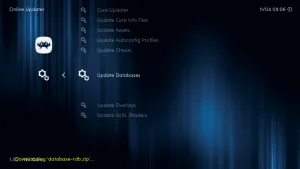
A többi frissítések nem olyan fontos, de meg tudjuk csinálni. A frissítés után újra a «RetroArch».
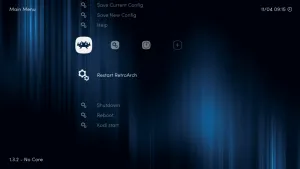
Hozzáadása játék.
Feltételezzük, hogy a játék a képek már a katalógusban «Emulátorok». Azt, ugyanabban a könyvtárban hozzon létre egy külön mappát játékok különböző konzolokra. Például: «PSP» a «PlayStation Portable» vagy «PS1» a «PlayStation 1» vagy «SEGA» ... Ez sokkal kényelmesebb.
Mi megy a «Tartalom hozzáadása» menü -> «Scan Directory», és válassza ki a mappát, hogy átvizsgálja.

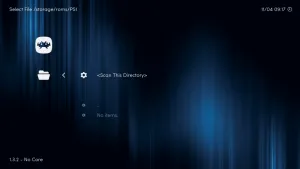
Ügyeljen arra, hogy várjon, amíg a felirat a végén a folyamat (Scanning könyvtárban befejezése után).
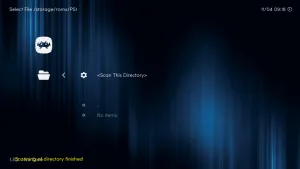
Ha a «RetroArch» nem határozta meg a játékot, ez nem jelenti azt, hogy a játék nem fog működni. Ezek a játékok, amelyek külön lapokon -, akkor elfogy a számukra. Azok, akik nem esnek (és hogy a hit) lehet futtatni a következő módon. Ide «Load Content» menü -> «Select File és felderítésére Core», és válassza ki a kívánt képet a játék.
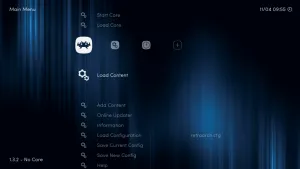
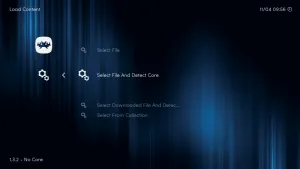

Ha a rendszer nem volt képes automatikusan felismerni a megfelelő emulátor, akkor ki kell választania egyet a listából (remélem tudod, hogy letöltötte a játékot egy konzolt).
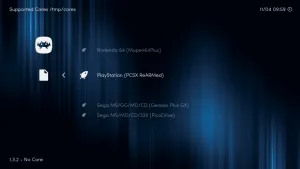

Miután ezt megtette ezt az eljárást másodszor nem kell csinálni. A játék esik a «Előzmények lapon» menüből, akkor töltse le onnan.
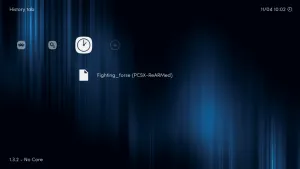
emulátor beállításokat.
Ahhoz, hogy bármelyik beállítást (például minőségének javítása érdekében a grafika) egy adott emulátor - A játék futnia kell erre emulátor. Miután a játék indításához nyomja meg a «F1» a billentyűzeten. Meg fog esni a «Gyors menü».
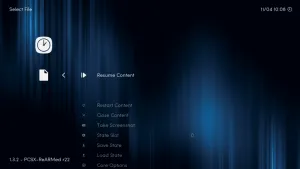
Válasszunk «Core Options» és végezze el a kívánt beállításokat.
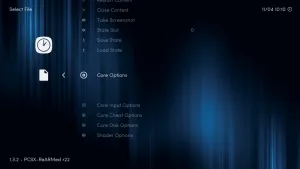
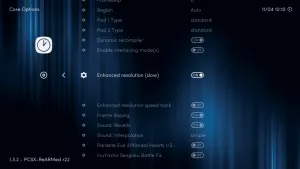
Key «X» (csakúgy, mint az «Enter») billentyűzet segítségével válassza ki a kívánt menüpontot, «Z» a menüből való kilépéshez.
Ha csatlakozni változtattunk érvénybe - meg kell kezdeni a játékot. Jobb csinálni keresztül «bezár Content», és kezdje újra a játékot. «Restart Content» nem mindig működik.
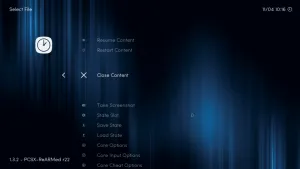
Ha csak kell, hogy újra a játék, válassza ki a «Folytatás Content». «F1» - «Folytatás Content» egyfajta „fel a játék szünet.”
Minden emulátor a beállításokat. A fenti képen - beállítás «PCSX-nek-élesedik» (PlayStation 1). Az egyetlen paraméter, amely javítja a grafika, ez «Továbbfejlesztett felbontás» (jobb felbontás). Az emulátor «PPSSPP» (PlayStation Portable) - jobb választás. Az, hogy szeretem őt. Itt lehet kiválasztani a kívánt felbontást, állítsa be a textúra, stb
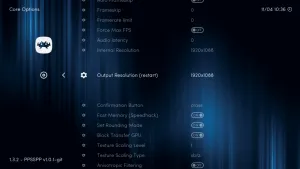
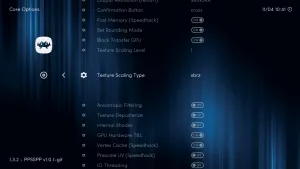

További információ a beállítások nézni a Wiki és a hálózatot.